
このページではLINEモバイル(ラインモバイル)へ乗換後の、キャリアメールの仕様可否、新しいアドレスの取得・設定方法について解説していきます!


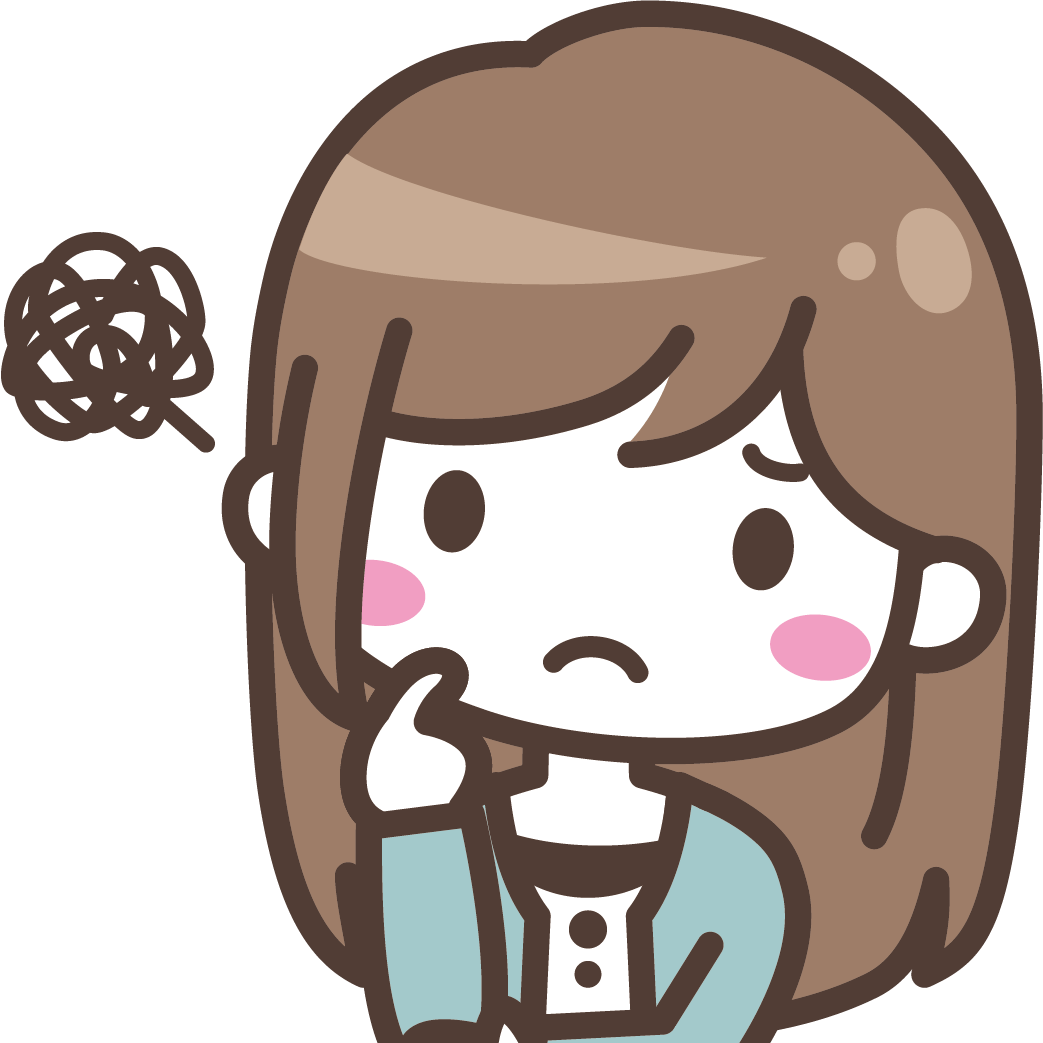




というわけで、LINEモバイルで使えるメールアドレスと、大手キャリアに縛られないメールアドレスの作り方について解説していきます!
>>LINEモバイルをチェックしてみる方はこちらから!
LINEモバイルではキャリアメールは使えない

LINEモバイルでは、ドコモやau、ソフトバンクで使えていた「キャリアメール」が使えなくなります。
キャリアメールとは大手キャリア提供のメールサービスで、「〜@docomo.ne.jp」「〜@softbank.ne.jp」などのメールアドレスです。


慣れ親しんだアドレスの人も多いんじゃないかと思いますが、このアドレスを維持するために、月5000円、年間6万円も多くお金を払い続けるのは、ちょっともったいないなと思います…。

また、最近は連絡手段が多様化してきたこともあり、キャリアメールをメインで使わなくなり、LINEなどで済ませている人も多いのではないでしょうか。
迷惑メールやメルマガ専用の受け皿になっていてもはや見ていない人もいるかもしれません。(私の場合そうでした…)
フリーメールを取得する
LINEモバイルでは、「フリーメール」を使います。
乗り換えた後、キャリアメールを使えない代わりに使用していくメールアドレスのことです。
まずは「フリーメール」がどんなものなのか、詳しく解説していきますね!
既にフリーメールアドレスをお持ちの人は、そのアドレスをそのままLINEモバイルで使うことができますので、この項目は飛ばしてもらって大丈夫です。
フリーメールとは
「フリーメール」とは、無料で登録・使用できるメールアドレスのことを指します。
Gmailや、Yahooメールなど聞いたことはありますでしょうか?たくさんの企業が運営していて、種類も多いです。聞き慣れない単語かもしれませんが、スマホが増えてきてからはこのフリーメールが主流となってきています。
「フリーメール」の「フリー」は「自由・無料」という意味で、利用料金はかかりません。また、無料だからといってなにか不自由があるわけではないのでご安心ください。
むしろ、キャリアメールに比べて自由度は上がります。メリットのほうが大きいです。

永遠に自分専用のアドレスとして使える
PC用のアドレスと兼用できる
サービスによってはアドレスだけで会員登録できる
Google運営の「Gmail」が超おすすめ
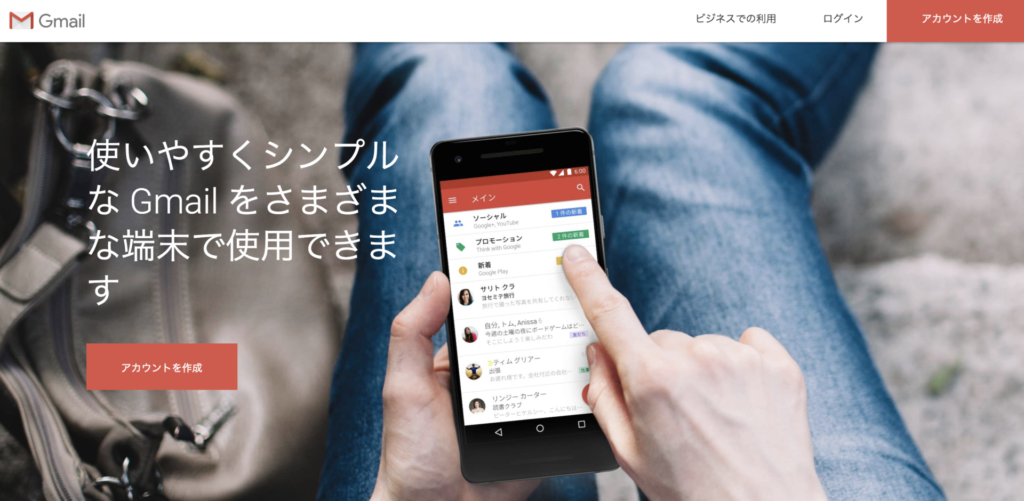
フリーメールでオススメなのが「Gmail」です。「ジーメール」と読みます。
Gmailは様々なメールサービスの中でダントツのおすすめ度です。というのにもたくさん理由があるんです。
15GB分も使える
余計な広告や迷惑メールが来ない
安心のセキュリティ
管理や設定がラクチン
様々なサービスにアドレスだけで登録・ログインできる
世界一使われているから、困っても検索すれば答えが出る
たくさん書いちゃいましたが、本当におすすめ…というかGmail以外ありえないと言い切れるような最強メールサービスです。
ところで「Yahooメール」はどうなのかというと、正直微妙です。
聞いたことがある人も多いでしょうし、知名度も高いのですが、広告メールがたくさん来ます。読みたくもないメールの通知がたくさん来るのはイヤですよね…。それも1日に数件ペースで来るのですから、結構な頻度です。
無難に「Gmail」にしておいて間違いはありません。Gmailの作成は以下のリンクからどうぞ。5分前後で作成できます!


フリーメールに乗り換える時すべきこと


メールアドレスを乗り換える時にすべきことを私なりに洗い出してみました。フリーメールアドレスを作ったら、以下の作業を済ませておきましょう!
サイト&メルマガを新しいアドレスに引継ぐ
必要な人にアドレス変更の連絡をする
新しいスマホのメール設定
内容的には、整理整頓です。
メールアドレスの引っ越しは、心機一転するチャンスです。これを機にメール周りをスッキリさせて、スマートな現代人になっちゃいましょう!


必要なサイト&メルマガをリストアップ
本当に必要なサービスやサイト、メルマガをリストアップします。
メールアドレスを乗り換える時は、不要なサービスを断捨離するチャンスです。長く使っているメールアドレスに届くメルマガ。今では使わないものもあるでしょう。
今使っている、お金を払っている、日常的に閲覧しているサービスやメルマガ…。リストアップしてみると意外に少なくなるはずです。
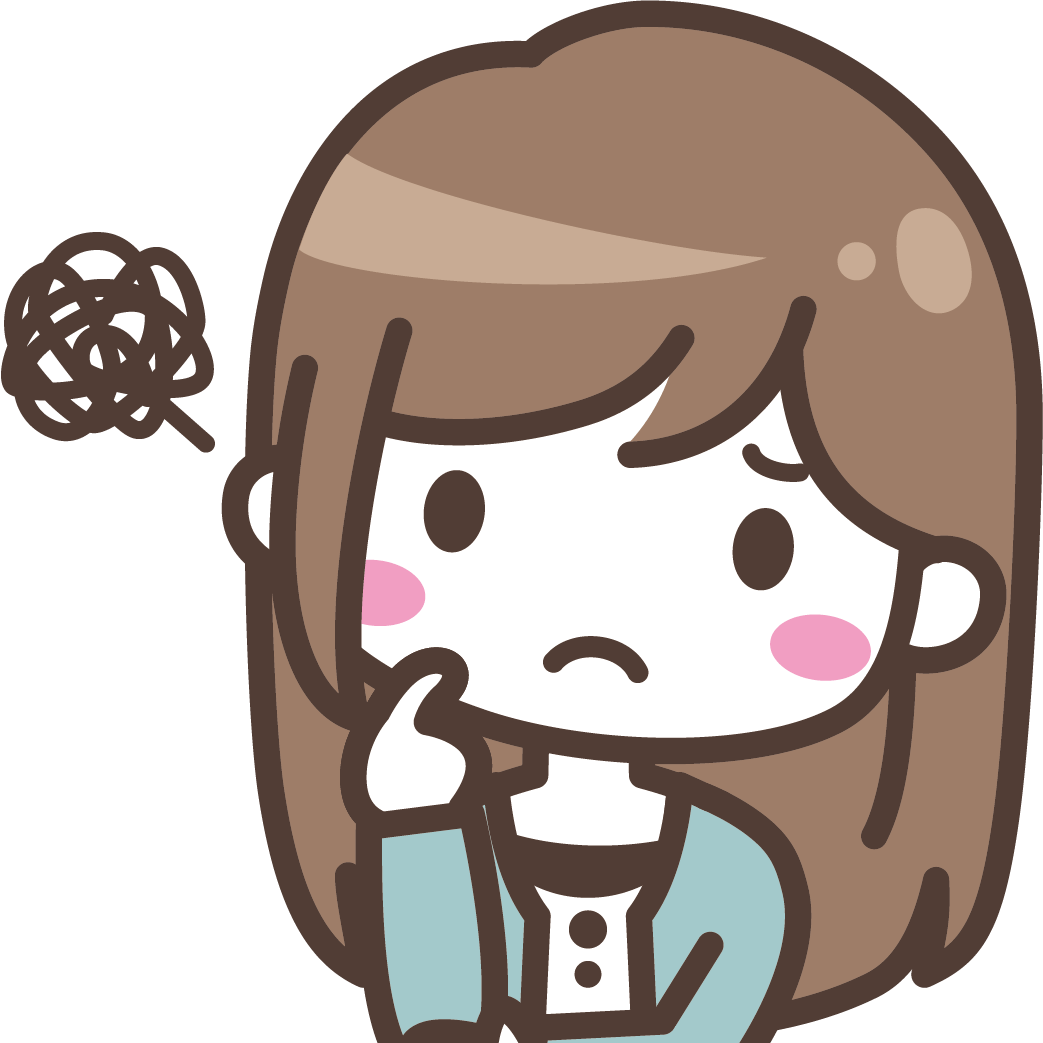
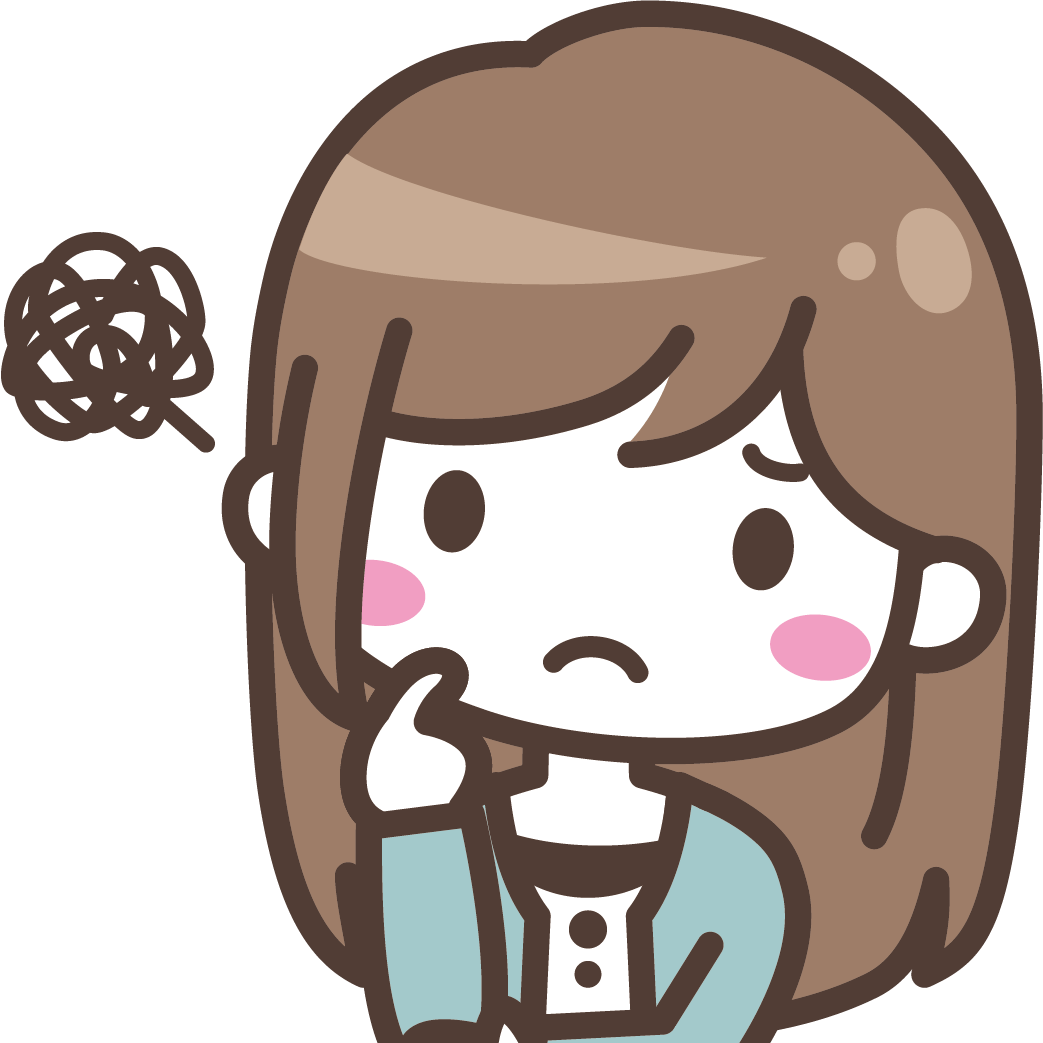


サイト&メルマガを新しいアドレスに引継ぐ
必要なサービスのリストアップが終わったら、各サービスの連絡先を新しいメールアドレスに変更しちゃいましょう。
10件〜20件なら、一気にやれば10分〜15分で終わっちゃいます。
「リストアップが面倒だ!」…って人なら、普段利用しているサイトから変更していくのもありです。「あ、今使ってるぞ」って思ったところから変更していっちゃいましょう。


必要な人にアドレス変更の連絡をする
今後もメールで連絡を取る必要がある人へ、メールアドレス変更の連絡をします。
といっても、今はLINEが連絡手段となっている人も多いんじゃないでしょうか。メールアドレスが使えなくなっても、アドレス帳が消えるわけではないので、必要な時は連絡を取れます。
本当に必要な人だけリストアップして、「変更しました」と一報するだけで問題ないでしょう。
新しいスマホのメール設定
新しいスマホが手元にあれば、新しいメールアドレスのメールが受信できるよう設定を行います。
メールアプリを起動、もしくは設定アプリからメールアプリを選択すれば、セットアップの項目があるはずです。そこからは、アドレスとパスワードを入力していけば設定は済ませられます。
また、Gmailであれば、専用のアプリですぐに設定を済ませられます。Gmailのアプリでは、Gmail以外のメールも受信できて「総合メールアプリ」としてそのまま利用できます。


まとめ


LINEモバイル(ラインモバイル)へ乗換後の、キャリアメールの仕様可否、新しいアドレスの取得・設定方法について解説してきましたが、いかがだったでしょうか?
キャリアメールはそのまま使えないという結論でしたが、LINEモバイルへの乗り換えをきっかけに、より快適なフリーメールへ乗り換えをおすすめしたいです。
ちょっぴり面倒な作業もあるかもしれませんが、フリーメールは一生モノである以上、言ってしまえば最後のアドレス変更となるわけです。
今では使わなくなったサービスもあるでしょうし、中には使っていないのにお金を払い続けているサービスもあるかもしれません。これを機に「サービスの断捨離」をしちゃいましょう!
その代わり完全無料のフリーメールが使える
フリーメールは一生モノ
フリーメールはキャリアメールよりも便利でオトク
メール乗り換えを機にサービスの断捨離をしちゃいましょう




コメント